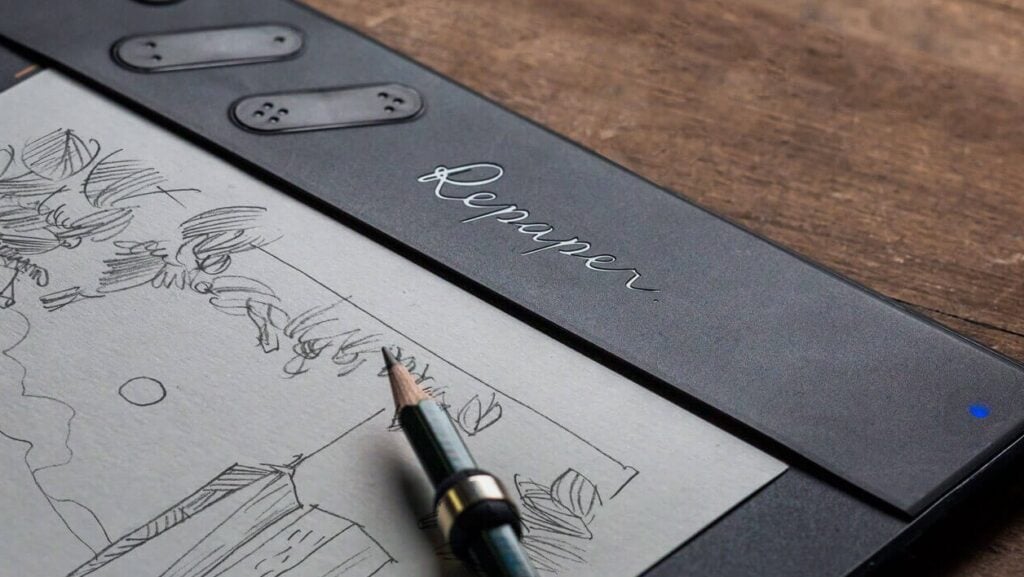Iskn Slate : la promesse
Lancée au mois d’octobre 2015, la Slate a été conçue par la petite start-up française iskn. A l’origine, ses fondateurs travaillaient comme chercheurs au labo CEA-Leti à Grenoble. Ces experts en magnétométrie, la mesure du champ magnétique, ont imaginé une bague aimantée transformant un simple crayon en stylet. Ce qui permet de prendre des notes et de dessiner avec du matériel classique sans renoncer aux sensations procurées par le toucher du papier, tout en numérisant instantanément ses productions. Le choix du roi donc. La Slate, vendue 159 euros, prétend s’adresser à tous les créatifs « illustrateurs, dessinateurs et griffonneurs », qu’il s’agisse d’un usage récréatif ou professionnel. La Slate tient-elle cette promesse ? La réponse est dans notre test.
Iskn Slate : la réalité
Le pack Slate Black Edition à 159 euros comprend une ardoise numérique, un stylo bille noire, un câble micro USB de recharge, ainsi qu’une boîte de 4 pinces de fixation.

© iskn
Pour ceux qui veulent pouvoir connecter leurs propres crayons, un coffret bague aimantée Ring est disponible en sus au prix de 19,90 euros. Il se compose d’un crayon à papier déjà appareillé et de deux bagues.
© iskn

On peut aussi acquérir séparément un coffret de deux stylos bagués pour 19,90 euros et une boîte de 4 clips pour 9,90 euros.
Ce sont de beaux objets noirs, au design épuré, agréables à prendre en mains et bien finis. L’ardoise est légère et peu encombrante. La mise en route est simplissime : il suffit de télécharger l’application Imagink sur l’App Store sur son iPad et d’appairer l’ardoise en Bluetooth. Le gros hic, c’est que la Slate n’est compatible qu’avec certains iPad (3, 4, Air, mini, Pro). iskn promet cependant bientôt une compatibilité Android, PC, iPhone et Mac.
Une application bien conçue et intuitive avec un grand choix de réglages
Il ne reste plus qu’à ouvrir l’application sur son iPad qui affiche aussitôt un petit message « Votre Slate est connecté », si la connection Bluetooth fonctionne et que votre tablette a bien détecté l’ardoise. Cette dernière s’utilise uniquement à l’horizontale et doit être recouverte préalablement d’une feuille de papier. Les bords de l’ardoise ne sont pas détectés, on dispose donc d’une surface un peu limitée comme terrain de jeu. On recommande de fixer son papier avec les petits clips pour qu’il ne glisse pas. Il faut ensuite vous munir d’un crayon ou d’un stylo déjà équipé d’une bague ou glisser le Ring sur le crayon ou le stylo de votre choix. Vous est alors fin prêt à livrer vos premières créations.

L’application Imagink est très bien pensée et son design est sobre et élégant. La prise en main du logiciel est rapide et intuitive. Nous avons mis l’ensemble entre les mains d’une enfant de 7 ans qui l’a aussitôt maîtrisé.

A gauche, la Slate avec le dessin papier en noir et blanc. A droite, le dessin numérique avec un rendu en couleurs grâce à l’application.
Quand on ouvre l’application, on arrive sur une page blanche avec à droite un menu déclinant une palette de couleurs, une gomme et différents outils servant à dessiner et prendre des notes : un crayon, un stylo bille, un calame, un feutre, un aérographe et un pinceau. On peut paramétrer chacun d’entre eux à sa guise en faisant varier la taille, l’opacité, la dureté, la sensibilité à la vitesse et le lissage des traits. On voit donc qu’il est possible d’ajuster ses outils très finement. Mais ce n’est pas tout. Différents fonds sont également disponibles : papier ordinaire (blanc, gris ou noir), papier de riz (blanc, jaune ou gris), ou encore papier naturel (crème, jaune et pêche). Enfin, une option « dessiner sur un carnet » permet aux capteurs de détecter votre stylo même s’il se trouve plusieurs millimètres au-dessus de l’ardoise, si vous utilisez un épais bloc de papier, par exemple.

© iskn
En haut de l’écran et au milieu, on accède à différents paramétrages et fonctionnalités. Lorsque l’on a terminé sa création, on peut lancer un petit player très sympathique permettant de voir la vidéo de son dessin en accéléré avec un rendu très réussi. C’est aussi à partir de là qu’on enregistre, supprime, ouvre une nouvelle page ou que l’on choisit le format de son fichier (PNG, JPG, MP4, etc..). Une icône donne aussi la possibilité d’accéder à la galerie qui comprend toutes ses créations mais également des modèles pour ceux qui voudraient s’entraîner à repasser sur des dessins d’artiste comme avec du papier carbone ou juste se contenter de faire du coloriage.

On peut insérer une image provenant de l’extérieur et même utiliser un système de calques comme sous Photoshop. Les professionnels apprécieront d’ailleurs de pouvoir enregistrer leur résultat final en fichier PSD ou en dessin vectoriel SVG.
Des tutoriels sont également accessibles au sein de l’appli pour ceux qui se sentent perdus.
La technologie de Slate ne tient malheureusement pas toutes ses promesses
Ceux qui veulent absolument utiliser leurs propres crayons seront déçus. Tout d’abord, et même s’il est facile de connecter un crayon avec le Ring, ce dernier ne se glisse que sur des diamètres plutôt étroits. Oubliez donc les crayons gras à dessin et ne pensez même pas en rêve à des pastels.
© iskn

Concernant la technologie elle-même, rappelons que le Ring est détecté par les 32 capteurs de l’ardoise qui déduisent ensuite la position, l’orientation et l’inclinaison du crayon dans un espace en 3D. Si le rendu est vraiment instantané, la précision de la détection laisse à désirer. Cela arrive plus souvent avec le crayon à papier réel qu’avec le stylo, et de façon quasi-systématique avec l’option crayon à papier numérique. Dans cette configuration, il est très fréquent que les capteurs ne détectent que partiellement ce que vous tracez voire rien du tout, ce qui va donner un résultat en pointillé pour une ligne droite comme on peut le voir dans l’image ci-dessous :

Pour pallier cela, on se retrouve obligé d’appuyer fortement sur l’ardoise ou d’augmenter sensiblement l’épaisseur et la taille du trait dans les paramètres. Même avec les autres outils (stylo bille, feutre, pinceau, etc..), il n’est pas rare de se retrouver avec un trou dans son dessin.
On rencontre aussi le problème exactement inverse : à savoir une trop grande sensibilité des capteurs capables. Un passage du crayon trop près de l’ardoise est alors interprêté comme un tracé alors que ce n’est pas le cas. C’est surtout handicapant lorsque l’on veut écrire : on se retrouve avec scories de boucles, de pleins ou de déliés qui ne figurent pas dans la version papier originale comme on peut le voir dans l’image ci-dessous :

A gauche, l’écriture normale avec un crayon sur du papier. A droite, le résultat numérique. On voit apparaître sur les trois dernières lignes des tracés supplémentaires qui n’existent pas dans la version originale.
Mais c’est aussi vrai dans des dessins qui demandent de la précision et qui aboutissent du coup à des versions beaucoup plus grossières en format numérique. Pour bien faire, il faudrait aller en permanence dans les réglages pour ajuster chaque trait. Et il est fréquent que l’on doive gommer virtuellement les défauts provoqués par le dispositif. Ce qui donne une allure brouillonne à la création :

Au final, créer un vrai dessin devient vite fastidieux, prend plus de temps et aboutit à un résultat beaucoup moins abouti qu’avec un dessin papier qu’on aurait ensuite pu scanner.
Même constat pour la prise de notes. On ajoutera qu’au bout de quelques dessins, nous avons très vite fini par strier légèrement la surface de l’ardoise dont le revêtement semble sensible aux coups de crayons. Dernier inconvénient, à force de crayonner sur une petite page blanche et de reprendre certains détails qui passent mal, on finit obtenir un gribouillage informe sur sa vraie feuille de papier. Ce qui oblige malheureusement à maintenir les yeux fixés à la fois sur l’ardoise et la tablette pour vérifier le rendu. On aurait aimé, au contraire, pouvoir réaliser un dessin en se concentrant uniquement sur l’ardoise.
Pour le grand public mais pas pour des professionnels
Le système n’a pas convaincu non plus les webdesigners auxquels nous avons soumis la Slate, même si le concept les a séduit, et notamment le fait de pouvoir conserver le toucher du papier. Mais ces professionnels sont habitués à se servir de tablettes graphiques réactives et précises avec lesquelles ils peuvent créer directement sous Photoshop en ajustant en permanence leur tracé du bout de leur stylet sans avoir besoin d’entrer dans des réglages. Il est enfin difficile de saisir le bénéficie technique qu’apporte la Slate par rapport à une tablette de type Surface Pro ou iPad Pro qui permet de dessiner avec un stylet directement sur son écran et sans avoir à se munir d’un écran déporté. Côté prix, il est vrai que l’avantage va à une configuration iPad + Slate qui coûte deux fois moins cher. Peut-être la Slate séduira-t-elle les stylistes ou dessinateurs qui voudraient faire des croquis à la volée. Il faut toutefois être conscient que la tenir à portée de main comme un bloc n’est pas aisé.
🔴 Pour ne manquer aucune actualité de 01net, suivez-nous sur Google Actualités et WhatsApp.